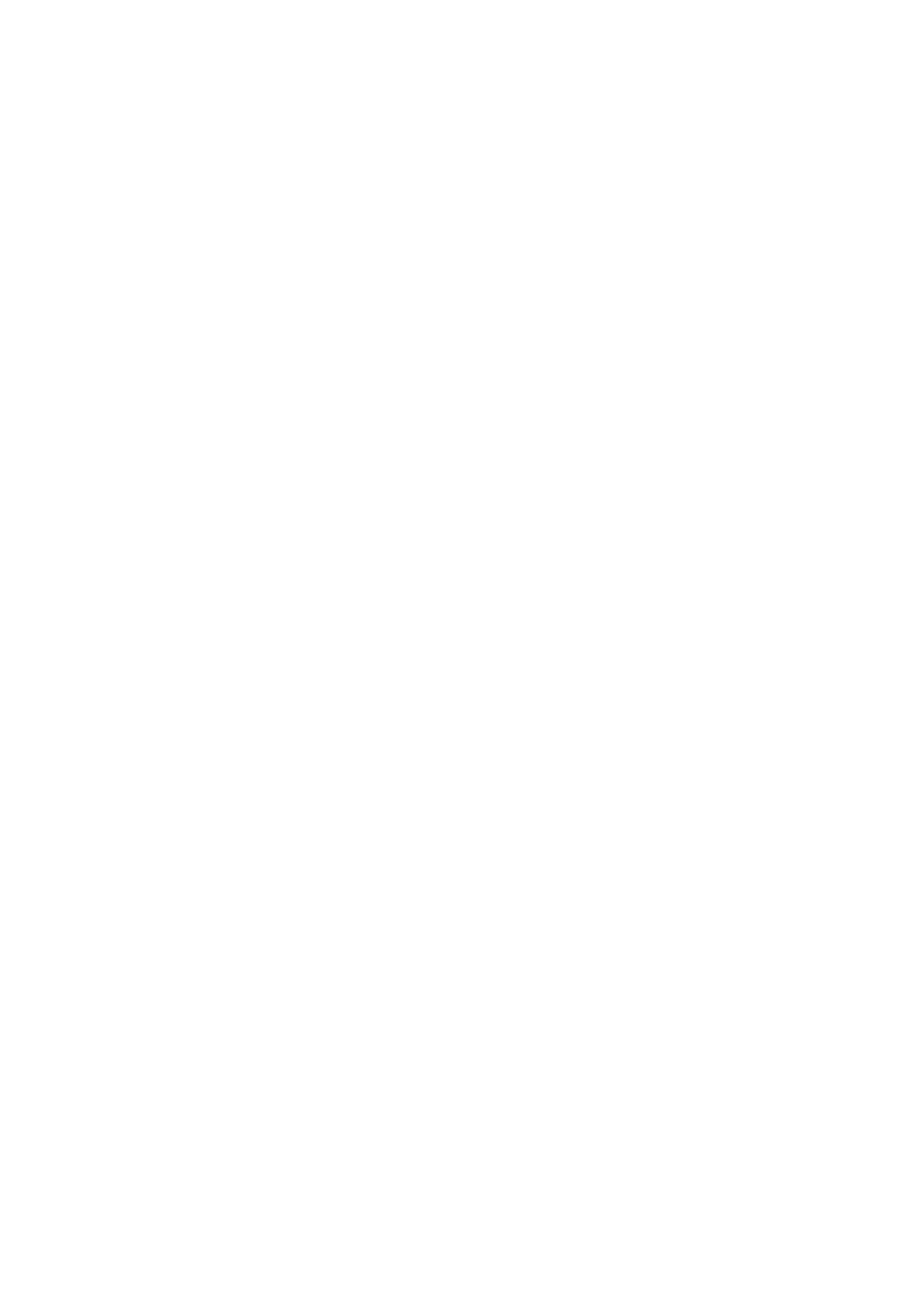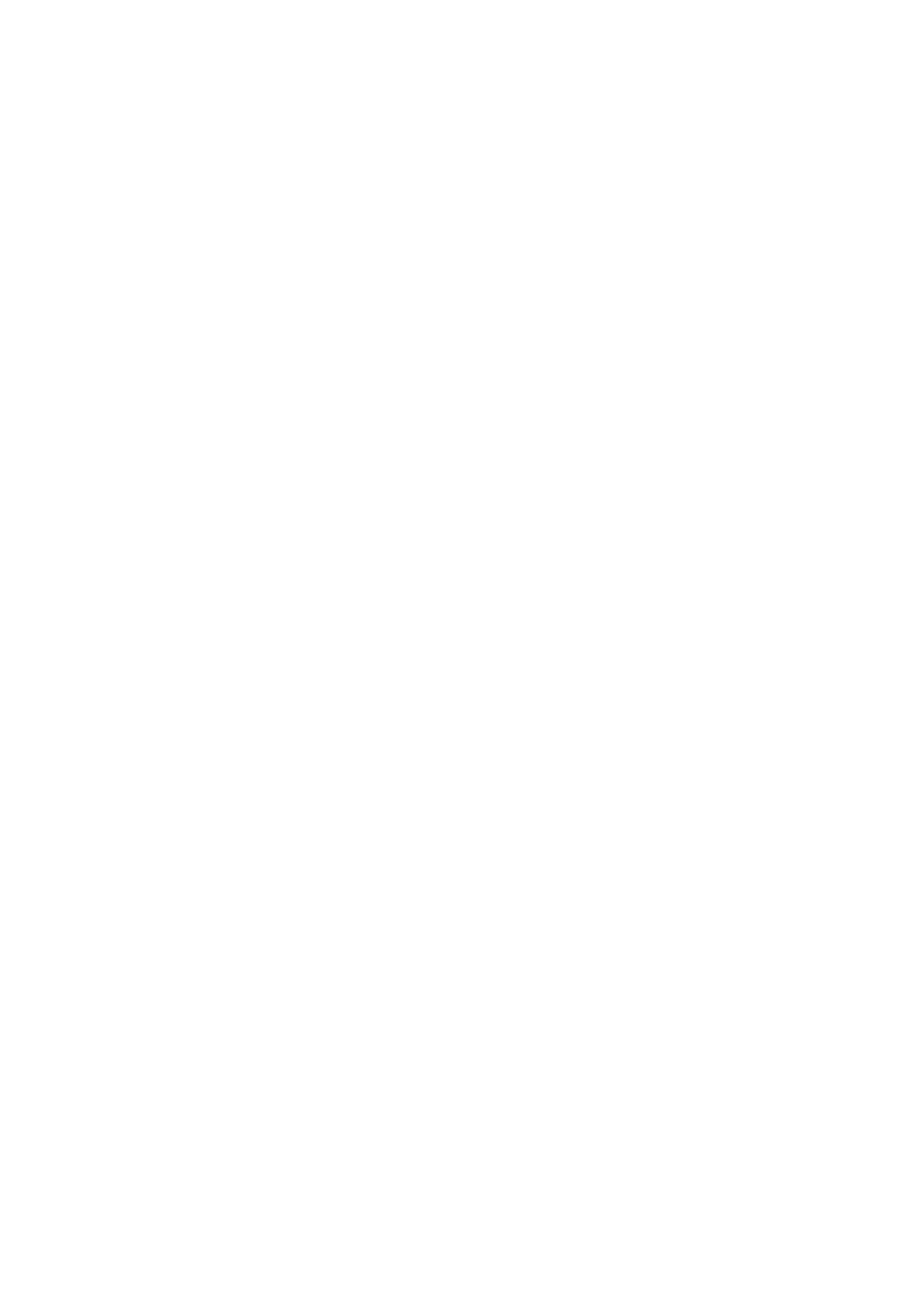
(1) MÜZİK konumunda, kısa bir süre MENU tuşuna basarak kılasör gözat konumuna giriniz.
(2) Kılasör veya parça seçmek için PREVIOUS/NEXT tuşuna basınız, sonra seçiminiz
onaylamak için MENU tuşuna basınız.
9 Video Çalma
(1) Ana mönüyü görüntülemek için MENU tuşuna basınız.
(2) PREVIOUS/NEXT tuşu ile “Video” mönüsünü açınız, sonra da video çalar konumuna
girmek için MENU tuşuna basınız.
(3) Çalmak istediğiniz video dosyasını aramak için PREVIOUS/NEXT tuşlarını kullanınız,
sonra da çalmak için MENU tuşuna basınız. Çalma ile ilgili ayrıntılı bilgi için, “Temel
Çalıştırma İşlemleri” bölümüne bakınız. (Not: Çalma esnasında, kısa bir süre MENU
tuşuna basarak kılasör gözatma konumuna girebilirsiniz.)
Not: Bu cihaz sadece AVI video dosyalarını çalar. Diğer biçimler için, bu dosyaları
dönüştürmek için ihtiyacınız olan yazılımı sürücü CDsinde bulabilirsiniz. Dönüştürücü ile ilgili
ayrıntılı bilgi için, CD’deki bkz. AVI Dönüştürücü Hızlı Kullanıcı Rehberi.
10 Resim Görüntüleme
Resim görüntülemek için,
(1) Ana mönüyü görmek için MENU tuşunu basılı tutunuz.
(2) “Photo” seçiniz ve onaylamak için MENU tuşuna basınız.
(3) Kılasör veya resim seçmek için PREVIOUS/NEXT tuşuna basınız, sonra onaylamak için
MENU tuşuna basınız.
(4) Görmek istediğiniz resmi seçiniz ve MÖNÜ tuşuna basarak resmi tam ekran büyütünüz.
(5) Tam ekran konumunda, önceki veya sonraki resmi görmek için PREVIOUS/NEXT tuşuna
basınız. Ses slayt gösterisini başlatmak için PLAY/PAUSE tuşuna basınız, veya kılasör
gözatma konumuna gitmek için MENU tuşuna basınız.
Not: Bazı resimler görüntülenemez. Bir resim görüntüleyici kullanarak (Mesela ACDSee)
resimleri dönüştürünüz. Dataylı bilgi için bkz. “Ekler– Resim dosyası dönüştürme”.
11 E-Kitap Okuma
11.1 Okuma
(1) Ana mönüyü görmek için MENU tuşunu basılı tutunuz.
(2) “E-book” seçerek seçiminizi onaylamak için MENU tuşuna basınız.
(3) PREVIOUS/NEXT tuşu ile bir .txt dosyası seçiniz, sonra da seçilen dosyayı açmak için
MENU tuşuna basınız.
(4) Sayfada aşağı ve yukarı ilerlemek için PREVIOUS/NEXT tuşuna basınız, veya
PLAY/PAUSE tuşu ile aşağı ve yukarı otomatik ilerleyiniz (Ayarlar/Otomatik slayt
gösterisi/metin kısmında zamanı 1 ile 5 arasında ayarlamalısınız).
(5) Okuma esnasında, işaretleyiciyi kullanarak sayfayı daha sonra okumaya devam etmek
için işaretleyebilirsiniz. İşaretle ilgili bilgi için, bkz.“İşaretleyicinin kullanılması” kısmı.
Sayfa 5 / 13